Instagram ปรับหน้าเว็บ mobile site ใหม่ เมื่อเข้าด้วยมือถือ จะพบว่ามี “ปุ่มอัพโหลดรูป” เพิ่มขึ้นมา ทำให้สามารถอัพรูปได้ทันทีโดยไม่จำเป็นต้องลง App อ่านข่าว

ผลพลอยได้คือ “สามารถอัพรูปผ่านหน้าเว็บบนคอมได้!” แต่ต้องมีเทคนิคนิดนึง
เทคนิคที่ว่าคือต้องตั้งค่าใช้ Browser บนคอม นั้นจำลองเป็น Browser มือถือก่อน ในที่นี้จะยกตัวอย่างของ Google Chrome นะครับ (Browser อื่นๆ ที่ปรับเป็นโหมดมือถือได้ หรือมีส่วนเสริมประเภท “User Agent” ก็สามารถใช้ได้เช่นกันครับ)
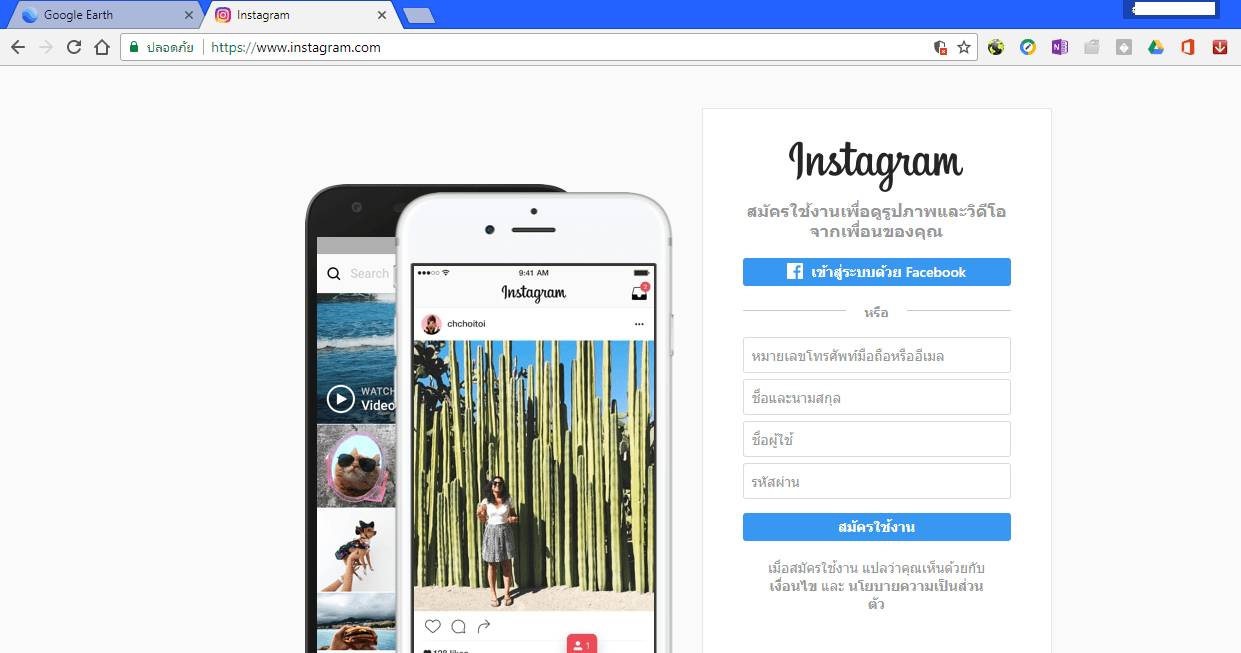
เปิด instagram.com บน Chrome แล้ว เข้าสู่ระบบด้วย Facebook หรือ Instagram Account ของท่าน
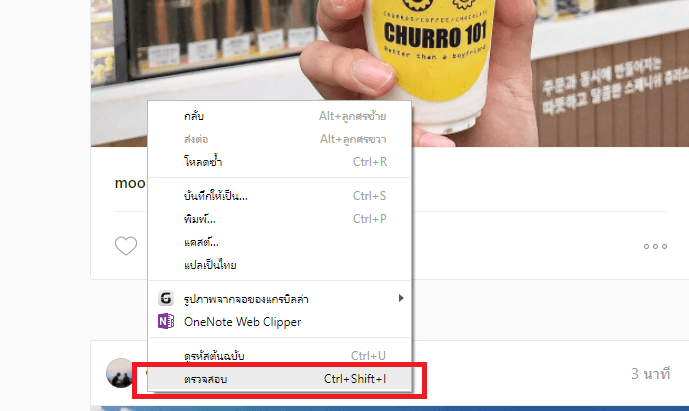
คลิกขวาที่หน้าเว็บ Instagram แล้วคลิก “ตรวจสอบ” หรือจะกด Ctrl+Shift+l ก็ได้
(สำหรับเมนูภาษาอังกฤษจะเป็นคำว่า “Inspect”)
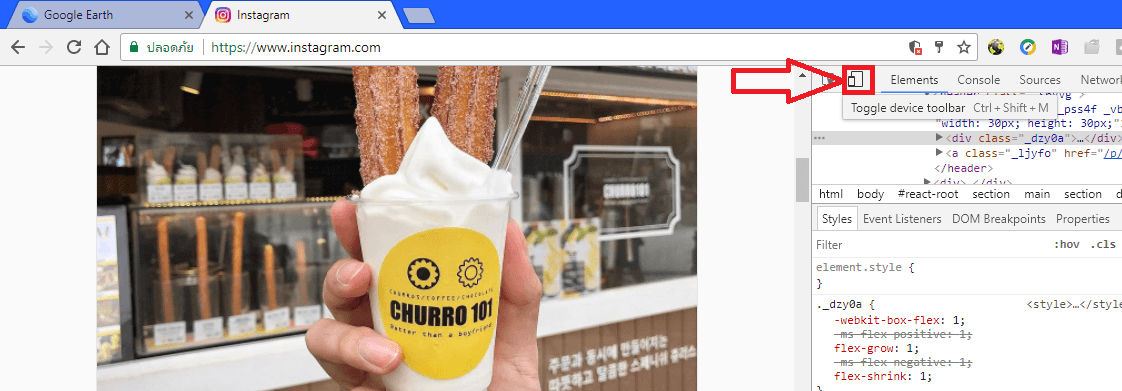
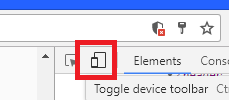
จากนั้นคลิกที่ปุ่มรูปตามภาพนี้ เพื่อเปิดการจำลองโหมด “Browser มือถือ”
(บางทีอาจเปิดอยู่แล้ว ถ้าเปิดอยู่ปุ่มจะเป็นสีน้ำเงิน ไม่ต้องคลิก)
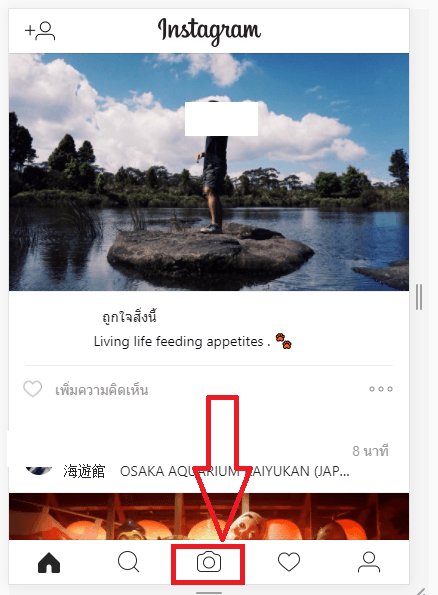
หน้าเว็บ Instagram จะกลายเป็นแบบหน้าเว็บมือถือ สามารถคลิกที่ปุ่มอัพโหลดรูปแล้วเลือกรูปจากในคอมพิวเตอร์ได้
(บางทีคลิกอัพจะ Refresh มาที่หน้า Home ใหม่ ให้กดอัพอีกรอบ คราวนี้ก็อัพได้เหมือนที่เคยอัพใน App เลย)
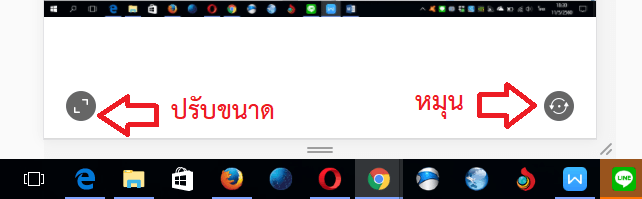
สามารถปรับขนาดภาพ หรือหมุนภาพได้เหมือนใน App เลย
หากอัพเสร็จแล้วทำยังไง?
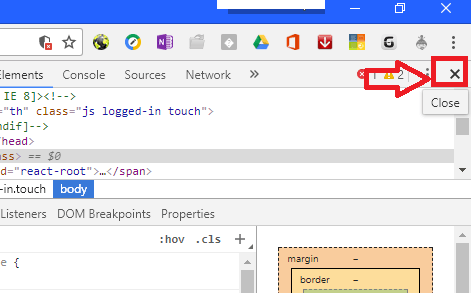
กดปิดตรงนี้ได้เลยครับ
แต่ก็ใช่ว่าวิธีนี้จะไม่มีข้อเสีย
ณ ปัจจุบันนี้การอัพ Instagram ผ่านหน้าเว็บยังมีข้อเสียอยู่คือ
- รองรับเฉพาะไฟล์ภาพแบบ JPG
- ไม่สามารถแชร์ขึ้น Social Media อื่นๆ เช่น Facebook, Twitter ได้ทันทีที่อัพ
![[แบไต๋ทิป] Instagram บนหน้าเว็บมือถือ สามารถอัพรูปได้แล้ว ผลพลอยได้ก็คือ อัพบนคอมได้ด้วย!](https://www.beartai.com/wp-content/uploads/2017/05/igweb-cover.png)